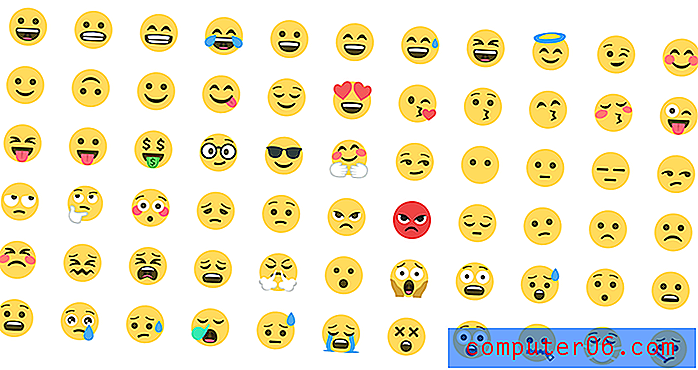Cómo agregar un borde a una imagen en las diapositivas de Google
Cuando coloca una imagen en una diapositiva en Presentaciones de Google, puede pensar que ha terminado esa parte de su presentación. Pero a medida que retrocede y hace ajustes y agrega un poco de esmalte al documento, puede encontrar que a la imagen le falta algo o que se siente fuera de lugar con el resto de su trabajo.
Si bien hay varias maneras diferentes de modificar una imagen, una modificación que puede tener un fuerte impacto es la adición de un borde de imagen. Puede hacer que la imagen parezca un poco más pulida, a la vez que ayuda a que encaje en el resto de la diapositiva temáticamente. Nuestro tutorial a continuación le mostrará cómo agregar y formatear un borde en una imagen en Presentaciones de Google.
Cómo poner un borde alrededor de una imagen en las diapositivas de Google
Los pasos de este artículo se realizaron en Google Chrome, pero también funcionarán en la versión de escritorio de Firefox, Internet Explorer, Edge y otros navegadores web. Este tutorial asume que ya tiene una imagen en una diapositiva y que desea agregar un borde a esa imagen.
Paso 1: Inicie sesión en su Google Drive en https://drive.google.com/drive/my-drive y abra el archivo de Diapositivas que contiene la imagen a la que desea agregar un borde.
Paso 2: Seleccione la diapositiva que contiene la imagen de la columna en el lado izquierdo de la ventana.

Paso 3: haga clic en la imagen en la diapositiva para seleccionarla.
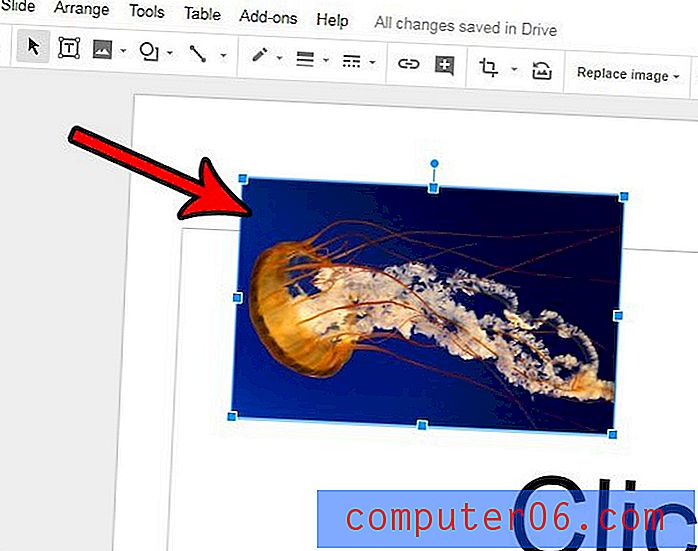
Paso 4: haga clic en el botón Color del borde en la barra de herramientas en la parte superior de la ventana, luego seleccione el color deseado del borde.
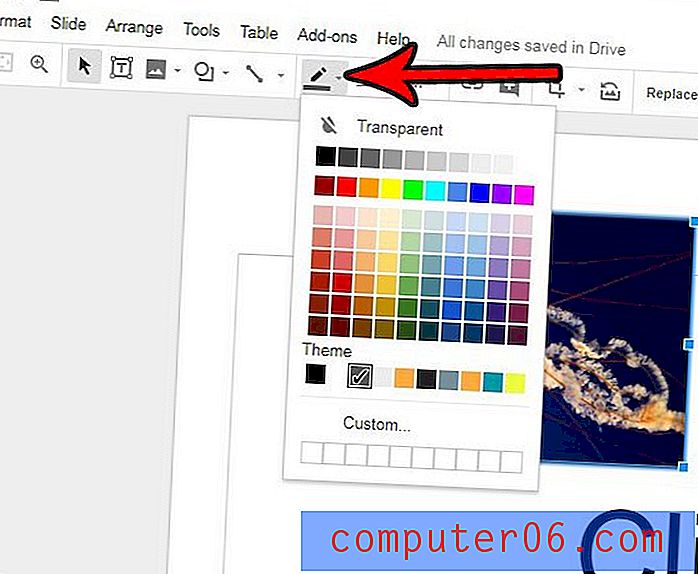
Paso 5: haga clic en el botón Peso del borde y elija el grosor deseado del borde de la imagen.
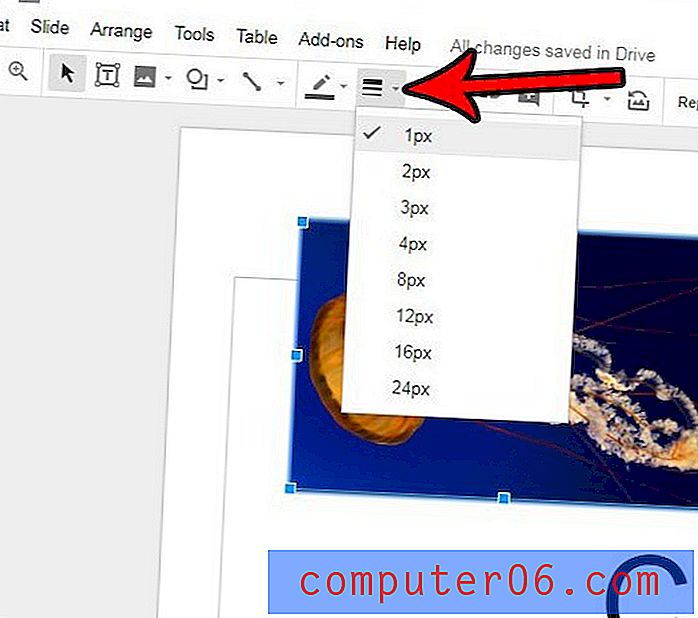
Paso 6: haga clic en el botón Guión del borde y elija el estilo deseado del borde de la imagen.
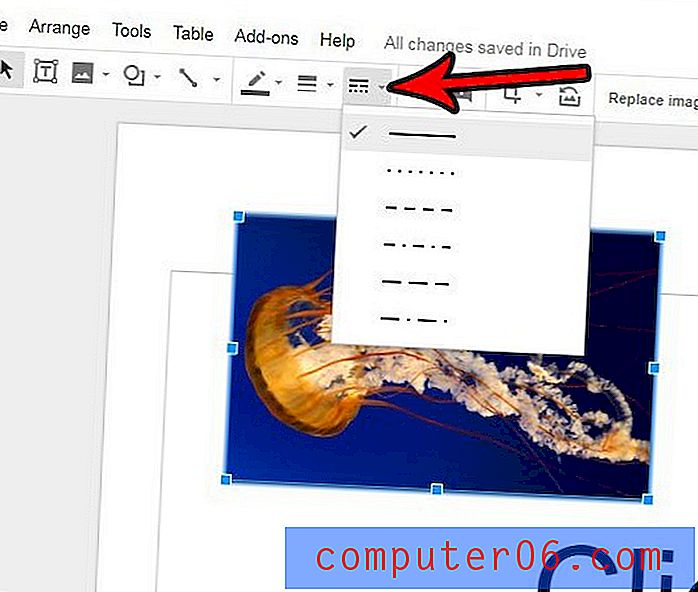
¿Necesita editar parte de su imagen, pero no desea hacerlo en un programa separado? Descubra cómo recortar una imagen en Presentaciones de Google y hacer que sea un poco más fácil realizar las ediciones simples que ocasionalmente necesitará hacer en las imágenes que usa en las presentaciones de diapositivas.